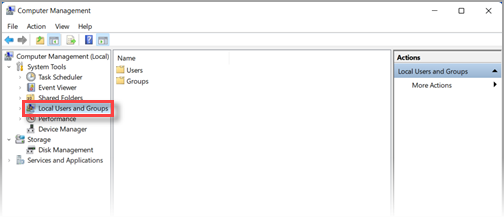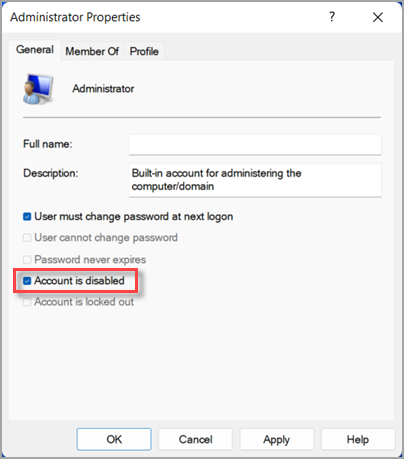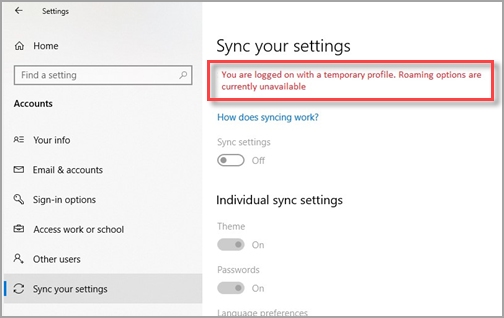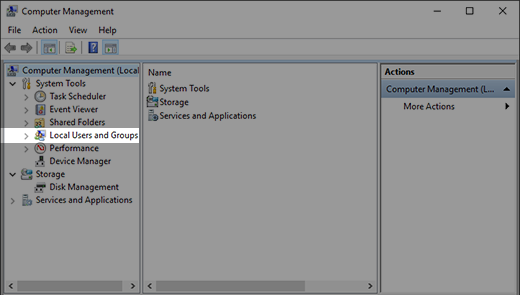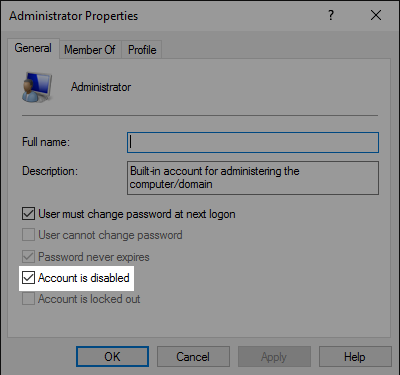Pazudušo failu atrašana pēc Windows jaunināšanas
Attiecas uz
Ja failus nevar atrast pēc ierīces jaunināšanas uz Windows 10 vai Windows 11, izmēģiniet tālāk sniegtos padomus, lai mēģinātu atrast failus.
Lai meklētu trūkstošos failus visā ierīcē, izmantojot meklēšanu:
-
Ar peles labo pogu noklikšķiniet uz izvēlnes Sākt un atlasiet Failu pārlūks.
-
Loga, kas tiek atvērts, navigācijas panelī pa kreisi atlasiet Šis dators.
-
Tekstlodziņā Meklēt šajā datorā, kas atrodas loga augšējā labajā stūrī, ievadiet trūkstošā faila faila nosaukumu.
Ja failus joprojām nevar atrast, izmantojot meklēšanu, un pagaidu profils netiek lietots, izmantojiet problēmu risinātāju, lai novērstu ar meklēšanu saistītas problēmas. Lai startētu meklēšanas problēmu risinātāju:
-
Ar peles labo pogu noklikšķiniet uz izvēlnes Sākt un pēc tam atlasiet Iestatījumi. Kad tiek atvērts iestatījumu logs, & konfidencialitātes iestatījumi kreisajā pusē. Vai arī atlasiet šo pogu Meklēt sistēmā Windows:Meklēšana sistēmā Windows
-
Sadaļā Saistītie iestatījumi atlasiet Papildu indeksēšanas opcijas.
-
Tiek atvērts logs Indeksēšanas opcijas, kurā atlasiet pogu Papildu.
-
Cilnes Indeksa iestatījumi sadaļā Problēmu novēršana atlasiet Problēmu novēršana saistībā ar meklēšanu un indeksēšanu .
-
Izpildiet meklēšanas un indeksēšanas problēmu novēršanas vednī norādītās darbības.
Piezīme.: Ja nevarat atrast pakalpojumā OneDrive saglabātus failus, skatiet rakstu Pazudušu vai trūkstošu failu meklēšana pakalpojumā OneDrive.
Papildu padomi, ko izmēģināt, meklējot:
-
Daži faili skatā, iespējams, ir paslēpti. Lai rādītu slēptos failus:
-
Ar peles labo pogu noklikšķiniet uz izvēlnes Sākt un pēc tam atlasiet Iestatījumi. Kad tiek atvērts iestatījumu logs, atlasiet Sistēmas > Izstrādātājiem. Varat arī atlasīt tālāk norādīto pogu Izstrādātājiem:Izstrādātājiem
-
Logā System > For developers (Izstrādātāji) atlasiet Failu pārlūks, lai izvērstu sadaļu.
-
Pārliecinieties Failu pārlūks vai sadaļā Rādīt paslēptos un sistēmas faili irieslēgti.
-
-
Meklējot, meklējiet visus noteikta tipa failus, izmantojot zvaigznīti (*). Piemērs.
-
Lai meklētu visus Word dokumentus, meklējiet *.doc.
-
Lai meklētu visus MP3 mūzikas failus, meklējiet *.mp3.
-
-
Daži faili var tikt pārvietoti Windows 11 laikā. Lai pārbaudītu to failu atrašanās vietu, kas tiek atrasti meklēšanas laikā:
-
Ar peles labo pogu noklikšķiniet uz faila un atlasiet Atvērt faila atrašanās vietu.
-
Ja nepieciešams, kopējiet vai pārvietojiet failus uz citu atrašanās vietu.
-
-
Ja pirms jaunināšanas uz Windows 11 ārējā krātuves ierīcē tika izveidots dublējums, izmantojot vadības paneli Dublēšana un atjaunošana (Windows 7), dublējumu var izmantot failu atjaunošanai.
-
Izveidojiet savienojumu ar ārējo krātuves ierīci, kurā atrodas dublējums, kas izveidots, izmantojot vadības paneli Dublēšana un atjaunošana (Windows 7 ).
-
Ar peles labo pogu noklikšķiniet uz sākuma izvēlnes un atlasiet Meklēt.
-
Meklēšanas lodziņā ievadiet "Ievadīt vadības panelis.
-
Rezultātu vadības panelis atlasiet vienumu no saraksta.
-
Logā vadības panelis vienumi, kas tiek atvērts, loga augšējā labajā vadības panelis tekstlodziņā Meklēšanas rezultāti ievadiet dublējumu.
-
Rezultātu sarakstā atlasiet Dublēšana un atjaunošana (Windows 7).
-
Logā Failu dublēšana vai atjaunošana atlasiet Atlasīt citu dublējumu, no kura atjaunot failus.
-
Atvērtajā logā Failu atjaunošana (papildu) atlasiet ārējo krātuves ierīci, kurā atrodas dublējums.
-
Izpildiet vedņa norādījumus, lai no dublējuma atjaunotu failus.
-
-
Failus no OneDrive var atkopt, ja faili iepriekš tika saglabāti pakalpojumā OneDrive.
Ja esat izveidojis jaunu Microsoft kontu, kad veicāt jaunināšanu no iepriekšējās Windows versijas, iespējams, jūsu faili atrodas atspējotā administratora kontā. Lai skatītu failus, jums būs jāiespējo šis konts un vēlreiz jāpierakstās.
-
Meklēšanas lodziņā ierakstiet datora pārvaldība un pēc tam atlasiet Datora pārvaldība (datora programma).
-
Kreisajā rūtī atlasiet Lokālie lietotāji un grupas un pēc tam atlasiet Lietotāji. Ja lietotāja ikona ar nosaukumu Administrators ir vērstā lejupvērstā bultiņa
-
Lai iespējotu šo kontu, veiciet dubultklikšķi uz ikonas Administrators
-
Izrakstieties un pēc tam vēlreiz pierakstieties, izmantojot administratora kontu.
Atbalsta Windows 10 beigsies 2025. gada oktobrī
Pēc 2025. gada 14. oktobra Microsoft vairs nenodrošinās bezmaksas programmatūras atjauninājumus no Windows Update, tehniskās palīdzības vai drošības labojumiem Windows 10. Jūsu dators joprojām darbosies, bet mēs iesakām pāriet uz Windows 11.
Lai > , atlasiet > Iestatījumi > Sinhronizēt savus iestatījumus. Ja augšpusē tiek parādīts ziņojums ar informāciju , ka esat pieteicies ar pagaidu profilu. Viesabonēšanas opcijas pašlaik nav pieejamas, restartējiet ierīci un pierakstieties vēlreiz. Restartējot ierīci, tiks noņemts pagaidu konts, un jūsu faili atkal būs pieejami.
Ierīces restartēšana un atkārtota pierakstīšanās darbojas arī tad, ja redzat ziņojumu, kurā noteikts, ka nevaram pierakstīties jūsu kontā. Šo problēmu bieži var novērst, izrakstoties no konta un pēc tam atkal pierakstoties.
Piezīmes.:
-
Lai atkal redzētu failus, iespējams, dators būs jārestartē vairāk nekā vienu reizi.
-
Vispirms dublējiet visus vienumus, pie kuriem strādājāt kopš jaunināšanas uz ārējo disku, pretējā gadījumā šie vienumi pēc izrakstīšanās no pagaidu konta tiks izdzēsti.
Lai meklētu trūkstošos failus visā ierīcē, izmantojot meklēšanu:
-
Ar peles labo pogu noklikšķiniet uz izvēlnes Sākt un atlasiet Failu pārlūks.
-
Loga, kas tiek atvērts, navigācijas panelī pa kreisi atlasiet Šis dators.
-
Tekstlodziņā Meklēt šajā datorā, kas atrodas loga augšējā labajā stūrī, ievadiet trūkstošā faila faila nosaukumu.
Ja failus joprojām nevar atrast, izmantojot meklēšanu, un pagaidu profils netiek lietots, izmantojiet problēmu risinātāju, lai novērstu ar meklēšanu saistītas problēmas. Lai startētu meklēšanas problēmu risinātāju:
-
Ar peles labo pogu noklikšķiniet uz sākuma izvēlnes un atlasiet Meklēt.
-
Meklēšanas lodziņā ievadiet "Ievadīt vadības panelis.
-
Rezultātu vadības panelis atlasiet vienumu no saraksta.
-
Logā vadības panelis vienumi, kas tiek atvērts, loga augšējā labajā stūrī vadības panelis lodziņā Meklēt vienumus ievadiet indeksēšanu.
-
Atlasiet Indeksēšanas opcijas.
-
Tiek atvērts logs Indeksēšanas opcijas, kurā atlasiet pogu Papildu.
-
Cilnes Indeksa iestatījumi sadaļā Problēmu novēršana atlasiet Problēmu novēršana saistībā ar meklēšanu un indeksēšanu .
-
Izpildiet meklēšanas un indeksēšanas problēmu novēršanas vednī norādītās darbības.
Piezīme.: Ja nevarat atrast pakalpojumā OneDrive saglabātus failus, skatiet rakstu Pazudušu vai trūkstošu failu meklēšana pakalpojumā OneDrive.
Papildu padomi, ko izmēģināt, meklējot:
-
Daži faili skatā, iespējams, ir paslēpti. Lai rādītu slēptos failus:
-
Ar peles labo pogu noklikšķiniet uz izvēlnes Sākt un pēc tam atlasiet Iestatījumi. Kad tiek atvērts logs Windows iestatījumi, atlasiet & drošības > Izstrādātājiem vai atlasiet šo pogu Izstrādātājiem:Izstrādātājiem
-
Loga Izstrādātājiem sadaļā Iestatījumi sadaļā Failu pārlūksRādīt iestatījumus blakus Mainīt iestatījumus, lai rādītu slēptos un sistēmas failus.
-
Atvērtajā Failu pārlūks sadaļā Papildu iestatījumi:atlasiet Rādītslēptos failus, mapes vai diskus.
-
Atlasiet pogu Lietot.
-
Sadaļā Mapju skati atlasiet pogu Lietot mapēm .
-
Atlasiet pogu Labi, lai aizvērtu Failu pārlūks opcijas.
-
-
Meklējot, meklējiet visus noteikta tipa failus, izmantojot zvaigznīti (*). Piemērs.
-
Lai meklētu visus Word dokumentus, meklējiet *.doc.
-
Lai meklētu visus MP3 mūzikas failus, meklējiet *.mp3.
-
-
Daži faili var tikt pārvietoti Windows 10 jaunināšanas laikā. Lai pārbaudītu to failu atrašanās vietu, kas tiek atrasti meklēšanas laikā:
-
Ar peles labo pogu noklikšķiniet uz faila un atlasiet Atvērt faila atrašanās vietu.
-
Ja nepieciešams, kopējiet vai pārvietojiet failus uz citu atrašanās vietu.
-
-
Ja pirms jaunināšanas Windows 10 ārējā krātuves ierīcē tika izveidots dublējums, izmantojot vadības paneli Dublēšana un atjaunošana (Windows 7), dublējumu var izmantot failu atjaunošanai.
-
Izveidojiet savienojumu ar ārējo krātuves ierīci, kurā atrodas dublējums, kas izveidots, izmantojot vadības paneli Dublēšana un atjaunošana (Windows 7 ).
-
Ar peles labo pogu noklikšķiniet uz sākuma izvēlnes un atlasiet Meklēt.
-
Meklēšanas lodziņā ievadiet "Ievadīt vadības panelis.
-
Rezultātu vadības panelis atlasiet vienumu no saraksta.
-
Logā vadības panelis vienumi, kas tiek atvērts, loga augšējā labajā vadības panelis tekstlodziņā Meklēšanas rezultāti ievadiet dublējumu.
-
Rezultātu sarakstā atlasiet Dublēšana un atjaunošana (Windows 7).
-
Logā Failu dublēšana vai atjaunošana atlasiet Atlasīt citu dublējumu, no kura atjaunot failus.
-
Atvērtajā logā Failu atjaunošana (papildu) atlasiet ārējo krātuves ierīci, kurā atrodas dublējums.
-
Izpildiet vedņa norādījumus, lai no dublējuma atjaunotu failus.
-
-
Failus no OneDrive var atkopt, ja faili iepriekš tika saglabāti pakalpojumā OneDrive.
Ja esat izveidojis jaunu Microsoft kontu, kad veicāt jaunināšanu no Windows 7, iespējams, jūsu faili atrodas atspējotā administratora kontā. Lai skatītu failus, jums būs jāiespējo šis konts un vēlreiz jāpierakstās.
-
Meklēšanas lodziņā ierakstiet datora pārvaldība un pēc tam atlasiet Datora pārvaldība (datora programma).
-
Kreisajā rūtī atlasiet Lokālie lietotāji un grupas un pēc tam atlasiet Lietotāji. Ja lietotāja ikona ar nosaukumu Administrators ir vērstā lejupvērstā bultiņa
-
Lai iespējotu šo kontu, veiciet dubultklikšķi uz ikonas Administrators
-
Izrakstieties un pēc tam vēlreiz pierakstieties, izmantojot administratora kontu.